
php エディター Apple は、Win7 システムでの表示色の調整に関する詳細なチュートリアルを提供します。 Win7 システムを使用すると、表示色が不正確になることがよくあります。これは視覚体験に影響を与えるだけでなく、仕事や娯楽にも悪影響を与える可能性があります。モニターの色を調整することで、よりリアルかつ正確になり、全体的な画質が向上します。このチュートリアルでは、この問題を解決し、視覚体験をより快適で満足のいくものにするために、Win7 システムで表示色を調整する方法を詳しく紹介します。
win7 システムでモニターの色を調整する方法
1. まず、コントロール パネルを開き、[色の管理] を見つけてクリックします。
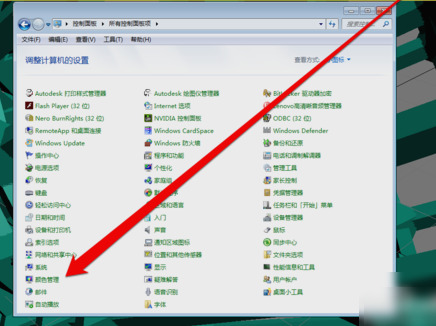
#2. カラー管理インターフェイスに入ったら、「詳細」ページの「モニターの調整」をクリックします。
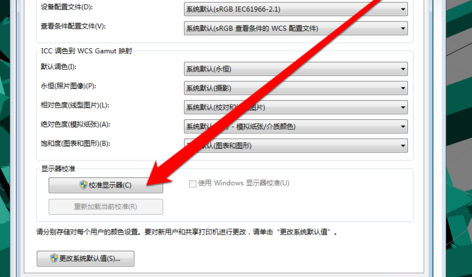
#3. これをクリックした後、ディスプレイの色調整インターフェイスに入り、[次へ] をクリックします。
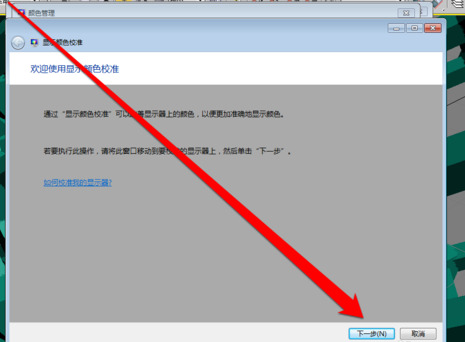
#4. 次に、次のインターフェースに移動して、「次へ」をクリックします。
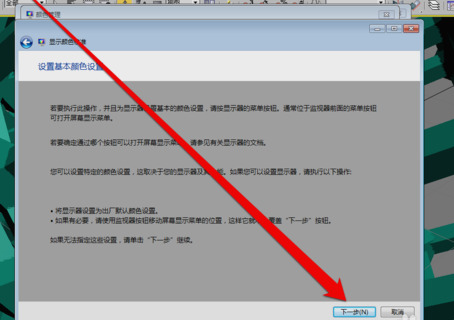
#5. 次に、ガンマ インターフェイスの調整方法について説明します。これを読んだ後、[次へ] をクリックします。
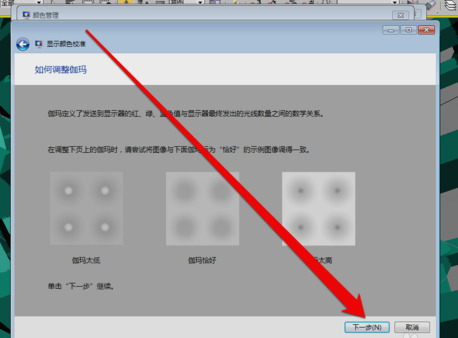
#6. [計算] をクリックしてガンマ調整インターフェイスに入ったら、ガンマ調整バーを引いて調整します。
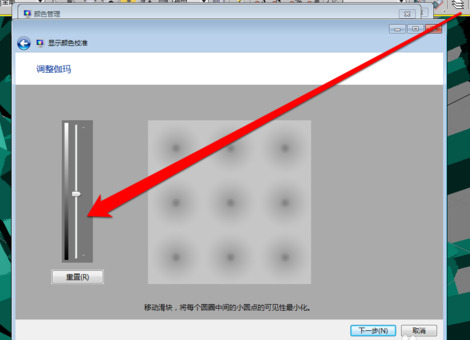
#7. ガンマ調整が完了したら、ディスプレイ コントロールの比較ページに入ります。
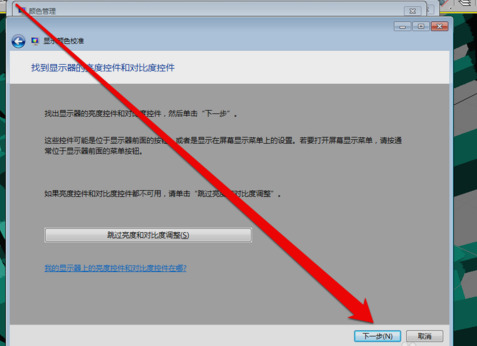
#8. ディスプレイ制御の調整が完了したら、ディスプレイの明るさの調整を開始できます。
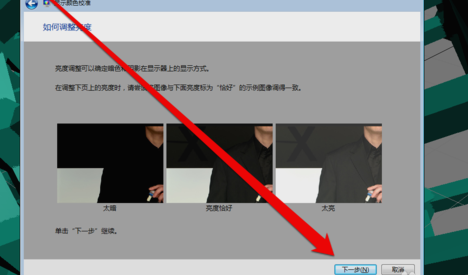
9. 調整が完了したら、コントラストの調整を開始します。
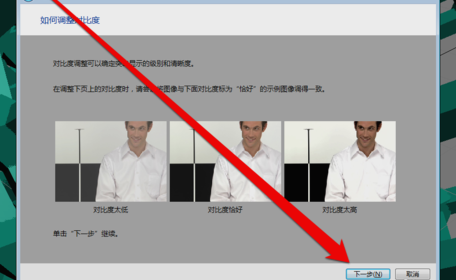
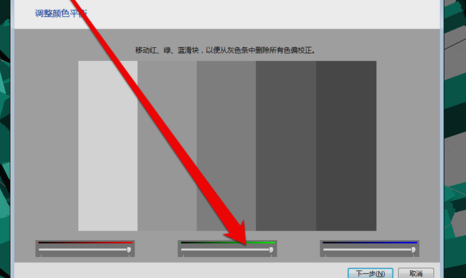
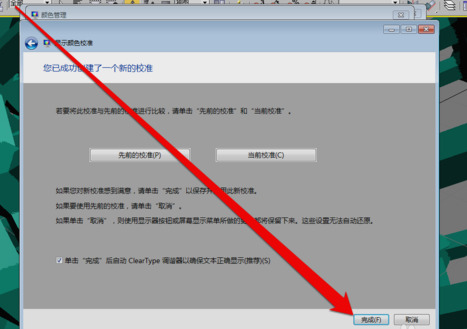
以上がwin7システムでモニターの色を調整するにはどうすればよいですか? win7でモニターの色を調整するチュートリアルの詳細内容です。詳細については、PHP 中国語 Web サイトの他の関連記事を参照してください。